CGBoxの一部の記事にはアフィリエイト広告が含まれております。
「Blender 3.3 Beta」の新機能を使ってみよう!

こんにちは!
今回は、フリーの3DCGソフト「Blender」の開発中(2022年8月現在)の新バージョン「Blender 3.3 Beta」について紹介したいと思います!
注目すべき機能をピックアップし、実際に触ってみながら内容を紹介します!
なお、コチラの記事で紹介した機能は、あくまでもBlender 3.3 Betaでの紹介で、正式版では仕様が変わる可能性がありますのでご注意ください。
2022年8月現在の正式リリース最新版のBlender3.2の新機能については、コチラの記事で紹介しているので、あわせて参考にしてみてください。

Blender3.3 Betaをインストールしよう!
まずは、Blender3.3 Betaをダウンロード・インストールする方法を紹介します!
Blenderのベータ版(Beta)とは?
Blenderは、オープンソースの統合型3DCGソフトで、誰でも無料で使うことができます!

Blenderは、以下のように①アルファ版→②ベータ版→③正式リリース版の3段階でリリースされます。
- アルファ版:開発途中段階なのでバグ・不具合がかなり多く不安定。
- ベータ版:正式リリース前の最終確認。アルファ版と比べてバグは少なく安定している。
- 正式リリース版
各バージョンの正式リリース前のアルファ版・ベータ版は、(自己責任ですが)試すことができます。
Blender 3.3は2022年7月28日にベータ版がリリースされ、9月7日に正式リリース予定となっています。

Blender3.3 Betaのダウンロード方法
まずは、Blender公式ページから、Blender3.3 Betaをダウンロードしてみましょう!
Blenderのオフィシャルページの「Download」のページの一番下の方に「Download Blender Experimental」というリンクがあります。
「Blender 3.3.0 Beta」を選択してZIPファイルをダウンロードします。
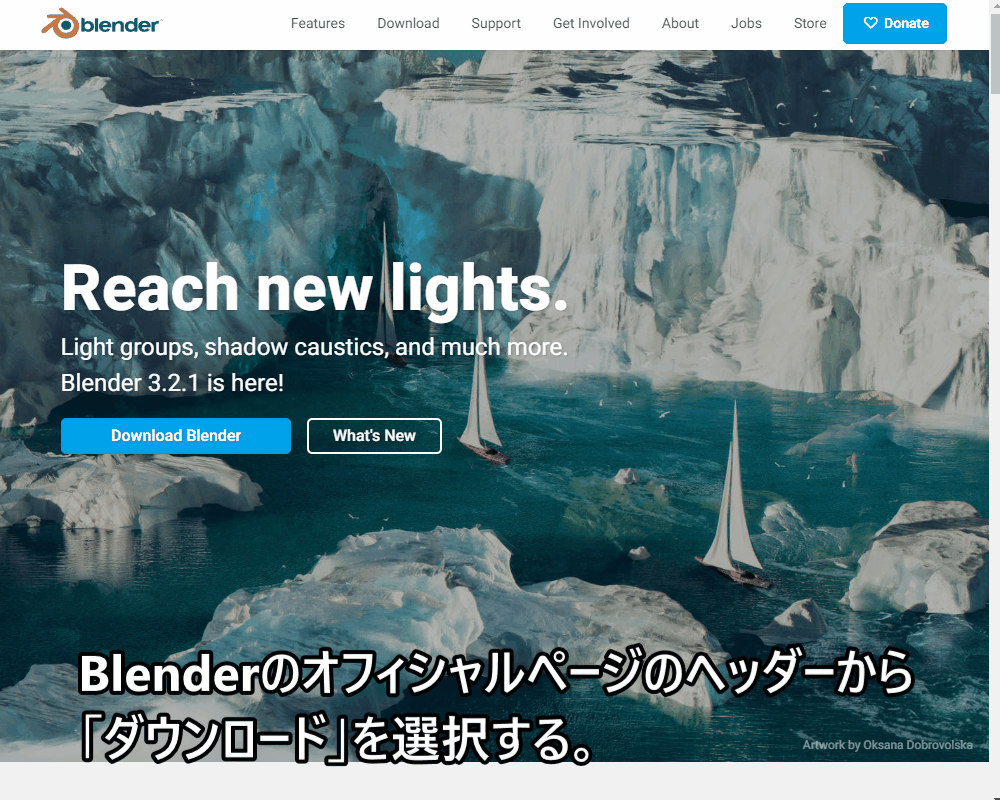
ダウンロードしたZIPファイルを解凍すると「blender.exe」という実行ファイルがあります。
こちらをダブルクリックするとBlender3.3 Betaが起動します。
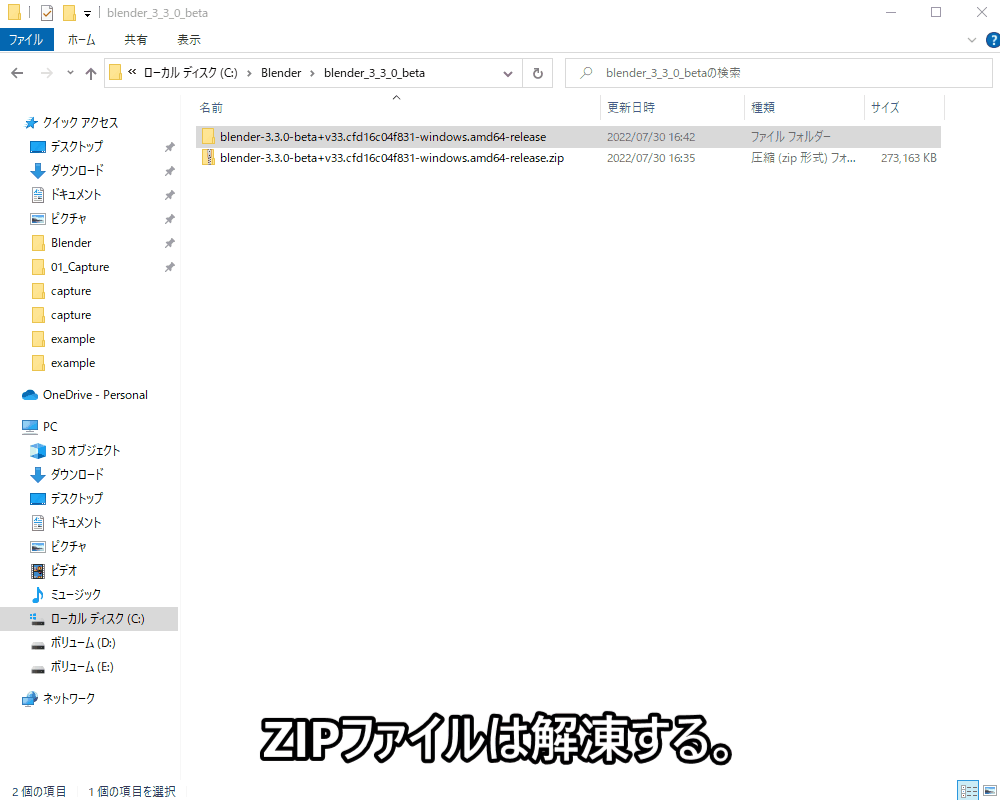
こちらのBlender3.3.0 Betaの「スプラッシュスクリーン」(起動画面)が立ち上がるはずなので、言語設定などの基本設定をしてください。
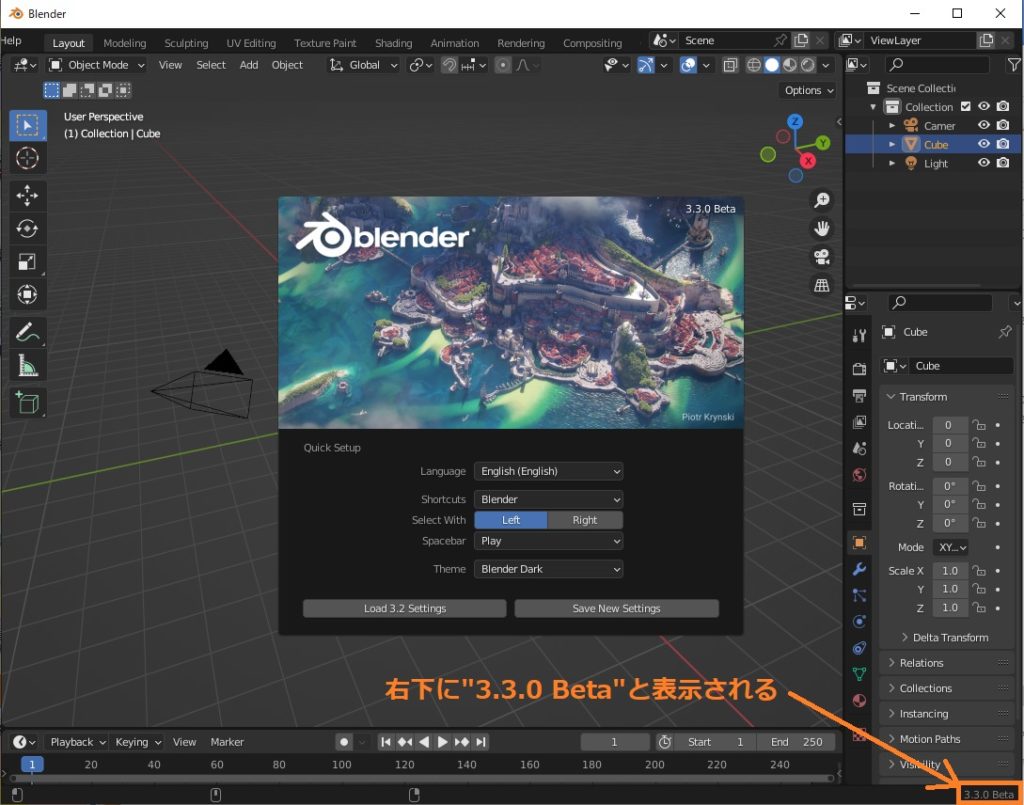
Blenderのインストール・基本設定については、コチラの記事を参考に実施してみてください。

Blender 3.3 Betaの代表的な新機能はコチラ!
Blender3.3betaで追加されている新機能の中から、コチラの代表的な新機能を紹介していきたいと思います!
- 新しいヘアーシステム
- UVの新機能
- 選択されたUVだけを展開
- 類似選択
- 「スナップ」の新機能
- 「Face Project」(フェースに投影)モード
- 「Face Nearest」(最も近い面)モード
- スカルプトの新機能
- Transform mode「ゴム状」(Elastic mode)
- VFXの新機能
- 平面トラックから画像を抽出
- ワールド背景のアップデート
- 大気(Sky)テクスチャの角度の制限解除
これらの新機能によって、以前のバージョンと比べてBlenderでできることの幅がさらに広がっていますので、ぜひBlender3.3 Betaをインストールして使ってみていただければと思います。
上記でピックアップした以外にも、Blender3.3 Betaでは数多くの新機能が追加・改善されています。
Blender3.3 Betaの全アップデート内容一覧・詳細については、コチラのリリースノートを参照してください。
新しいヘアーシステムを紹介!
Blender3.3 Betaの一番の目玉は、簡単に髪の毛を追加・編集できるジオメトリーノードベースのヘアーシステムです。
従来のパーティクルヘアーも引き続き使えますが、新しいヘアーシステムはもっと簡単に髪の毛を追加・編集できるようになっているので、実際に使ってみて紹介したいと思います!
コチラのBlender公式の開発者ブログで、新しいヘアーシステムの詳しい機能紹介やデモファイルを参照できます。
興味がある方はぜひチェックしてみてください。

ヘアーの追加方法
オブジェクトにヘアーを追加する方法を紹介します。

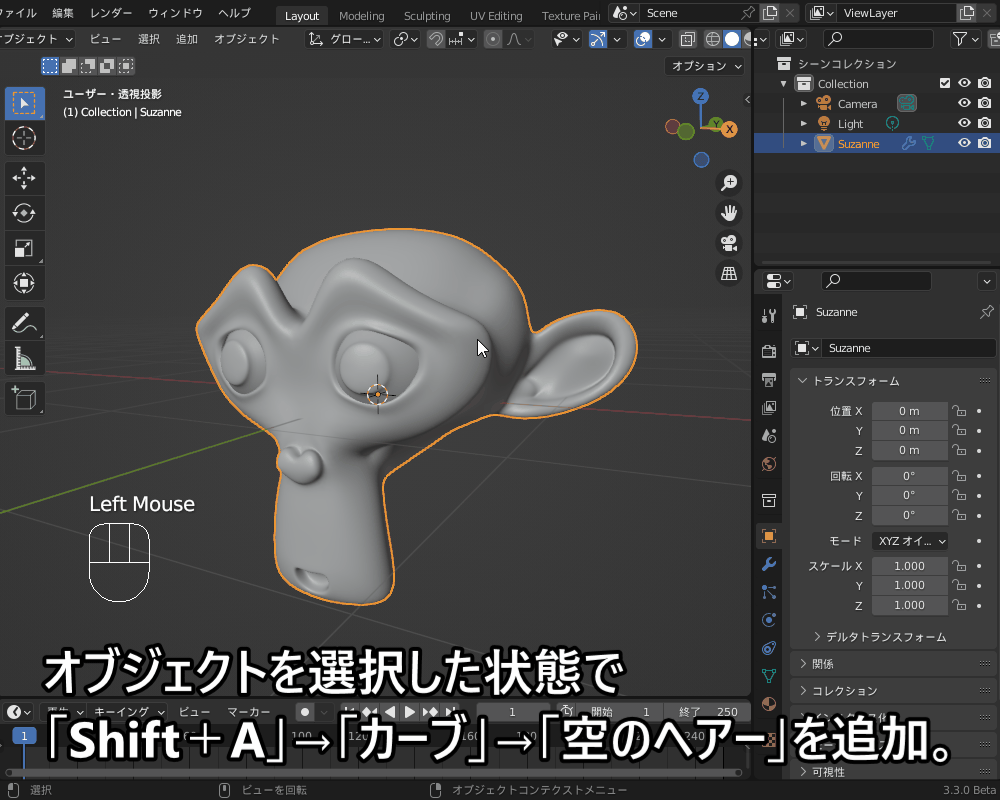
アウトライナーを見ると「Curves」というオブジェクトが追加されているのが分かります。
ヘアーを追加したオブジェクトが「Curves」のペアレントに設定されています。
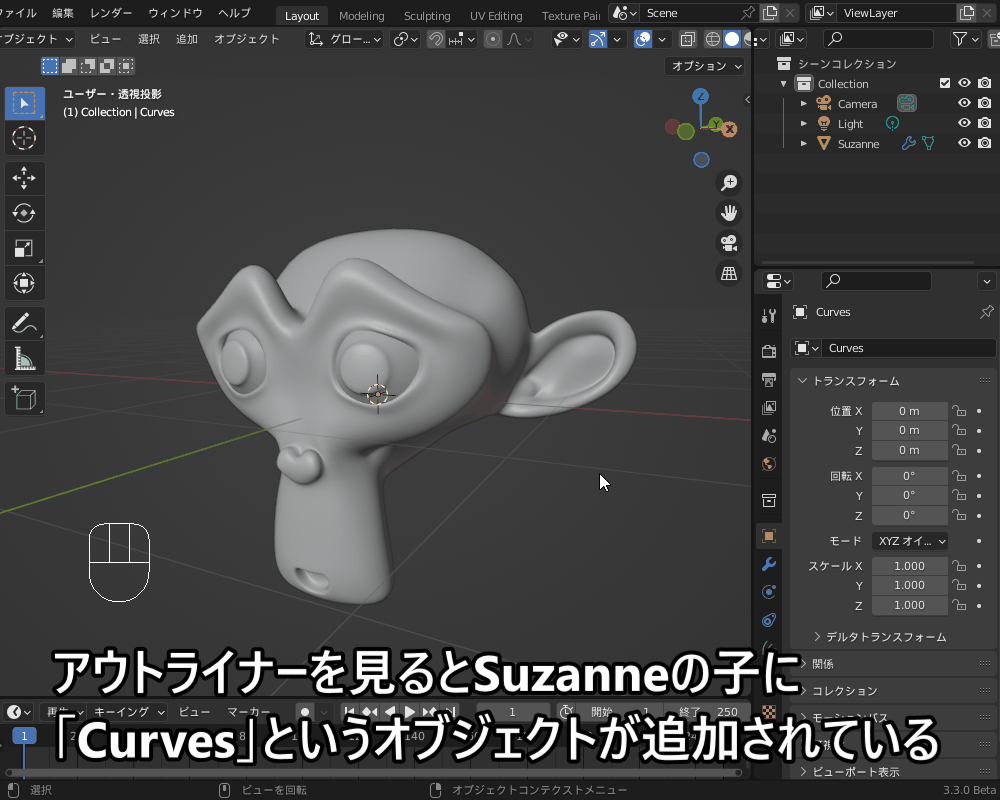
すると画面が切り替わり、毛を生やすことができるようになります。
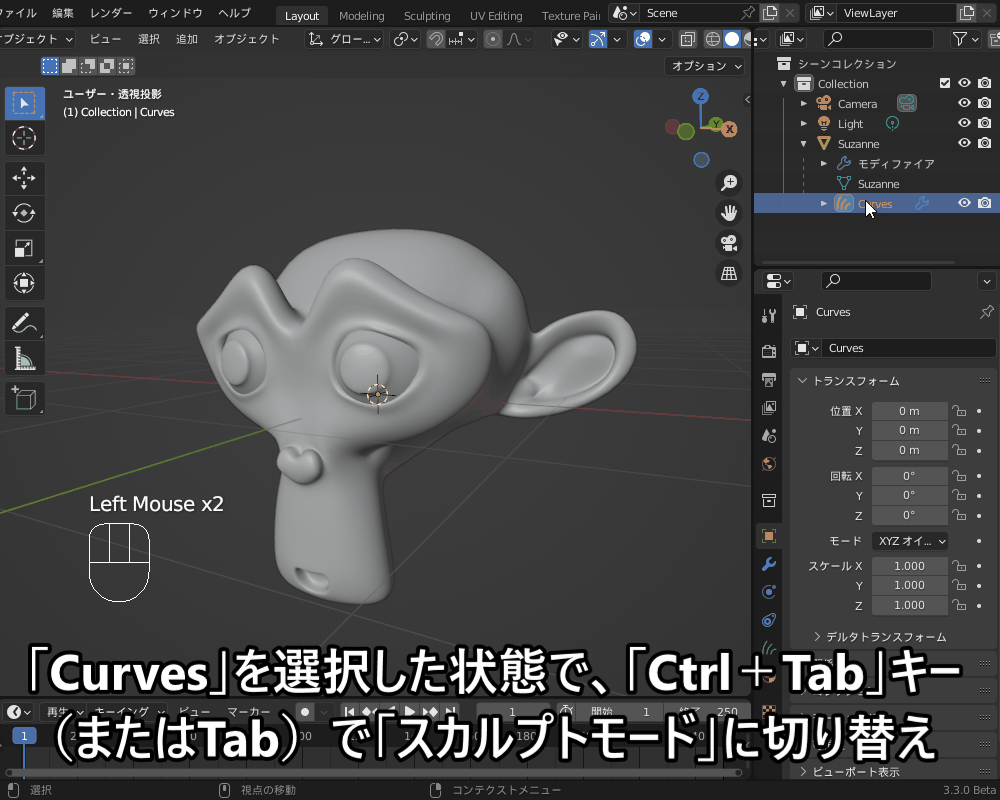

ヘッダーの「Curve Shape」→「長さ」で生やす毛の長さを調節できます。
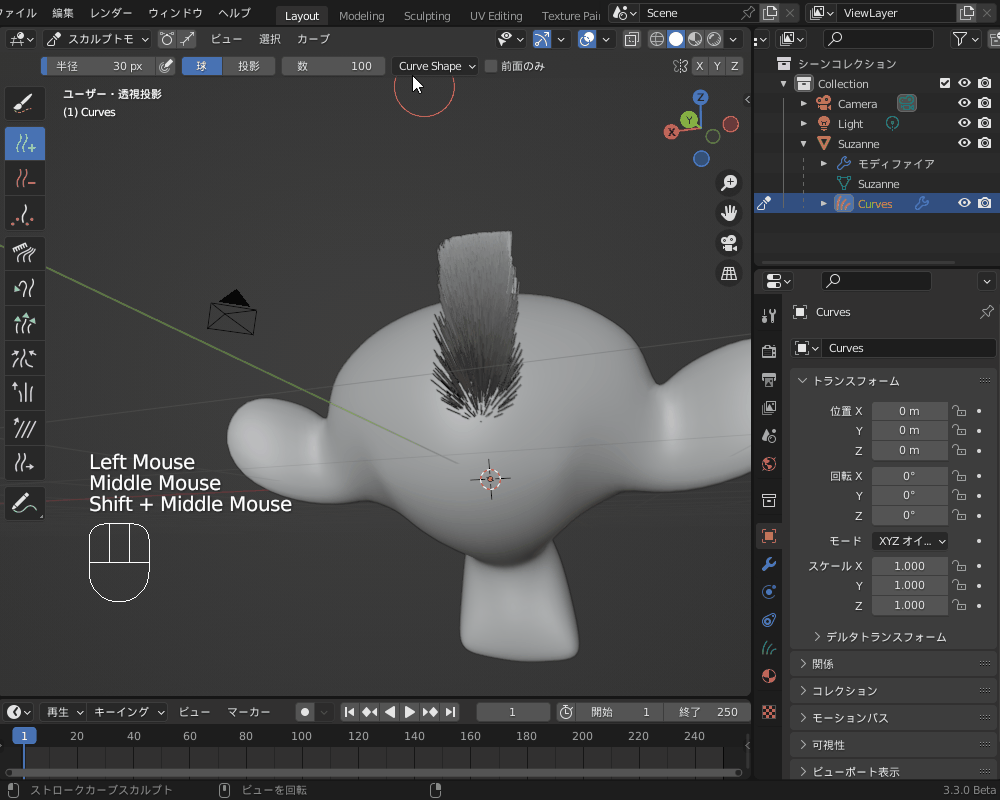
従来の「パーティクル編集」モードと同じように、ブラシの強さや大きさを調節することができます。
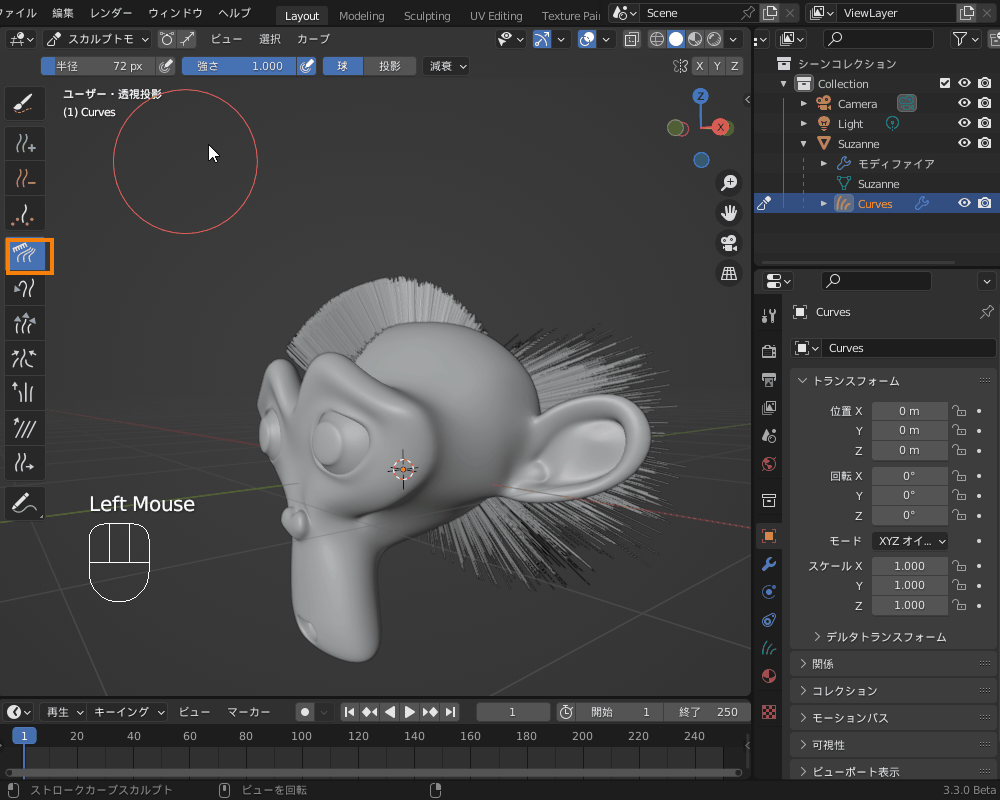
「Geometry Nodes」のワークスペースを開くと、コチラのように「Deform Curves on Surface」というジオメトリーノードが追加されています。
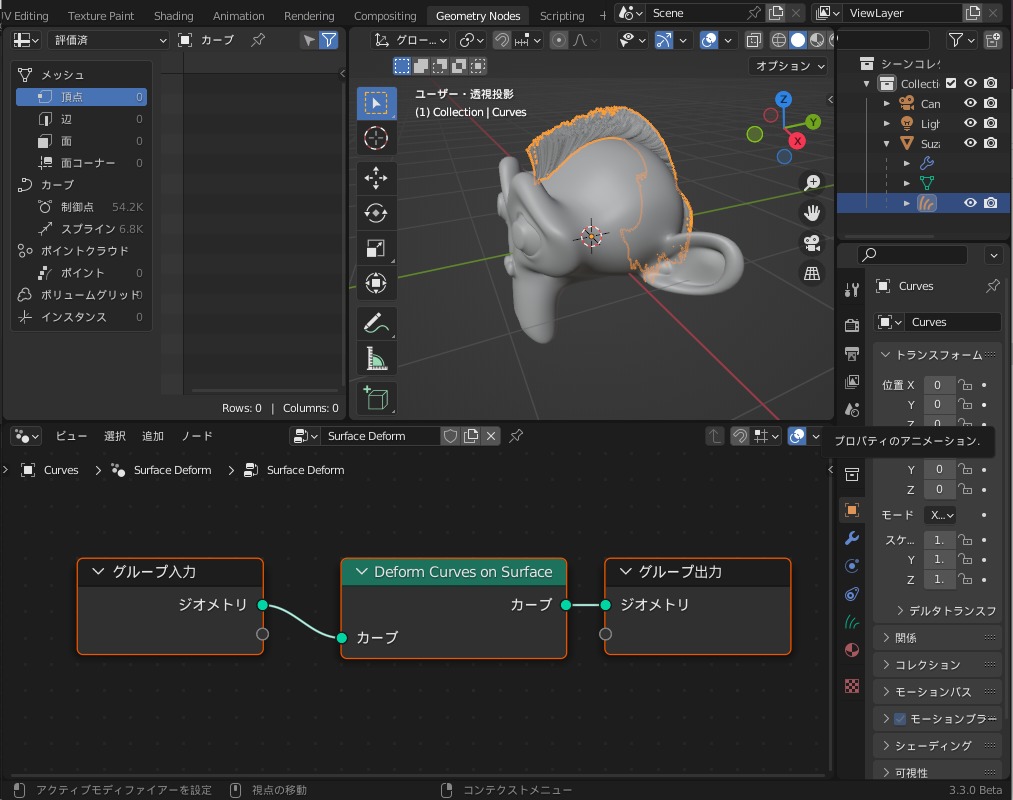
マテリアルを設定すると、コチラのようになります。
以前のバージョンのパーティクルヘアーより動作が軽くなっているように感じるので、ぜひ試してみてください!
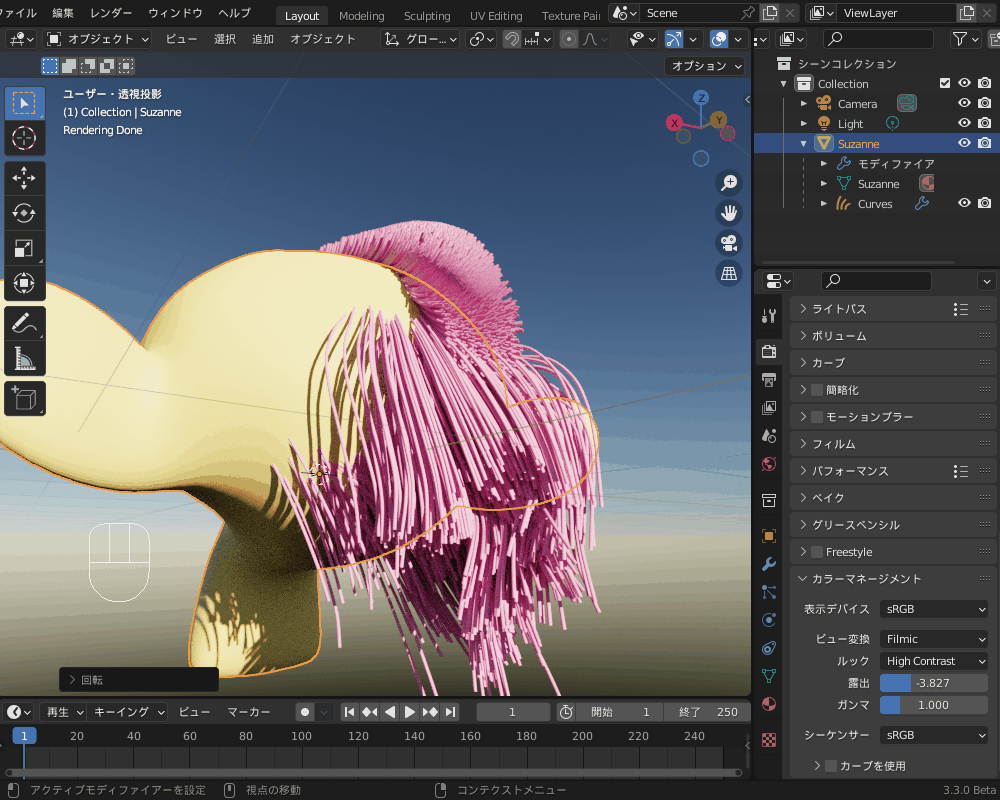
ちなみに、従来のバージョンで髪の毛を生やすのに使用する「ヘアーパーティクル」の使い方については、コチラの記事を参考にしてみてください。

Blender3.3 Betaで作成したヘアーを古いバージョンで見たい場合は?
Blender3.3 Betaの新しいヘアーは、以前のバージョンでは見ることができません。
これは新ヘアーシステムで使用しているジオメトリーノードが、以前のバージョンで対応していないからです。
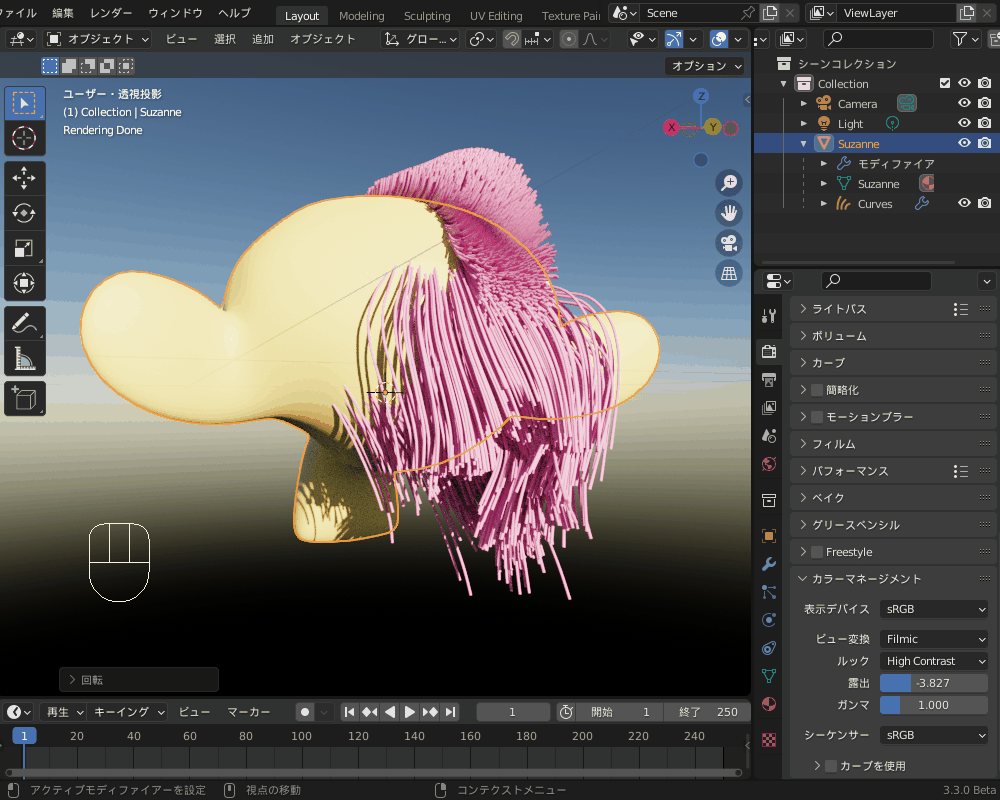
ただし、モディファイアープロパティからジオメトリーノードを適用すると、カーブが生成されて、以前のバージョンで見ることができるようになります。
ヘアーを生やしたモデルを以前のバージョンや外部ソフトで利用する場合はモディファイアーを適用しましょう。
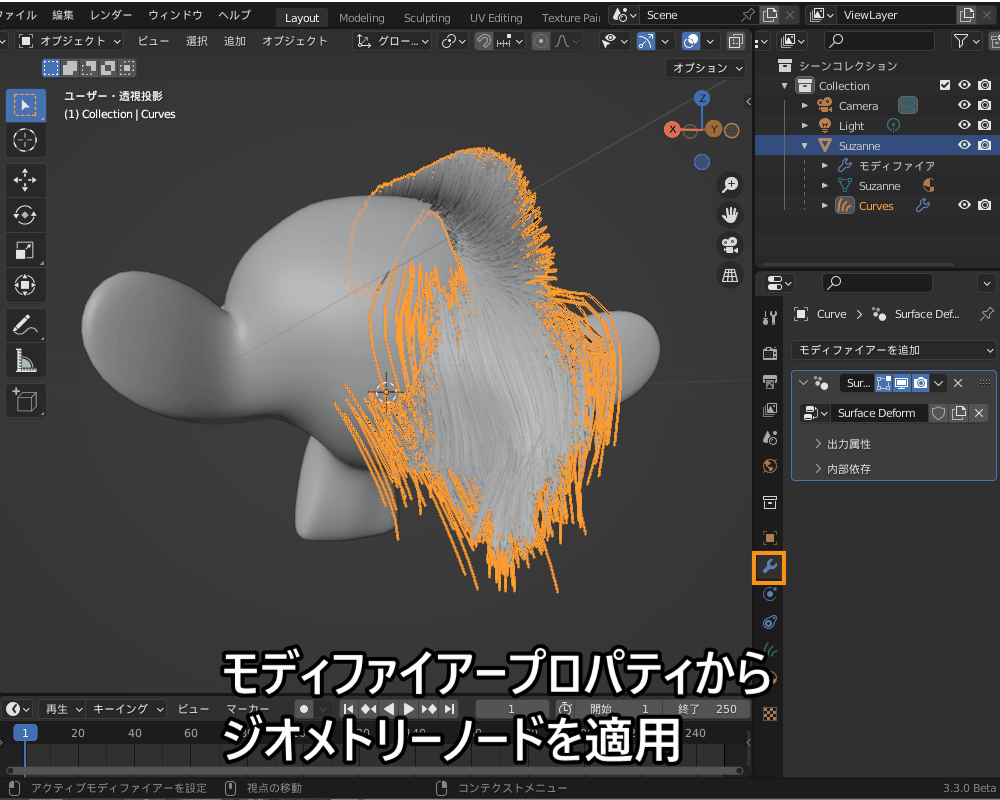
UVの新機能を紹介!
Blender3.3 Betaでは、UVの機能がアップデートされたので、そちらについても実際に触ってみて紹介したいと思います!
Blenderの「UV展開」のやり方については、以前のバージョンですがコチラの記事にまとめていますので、あわせて参考にしてみてください!
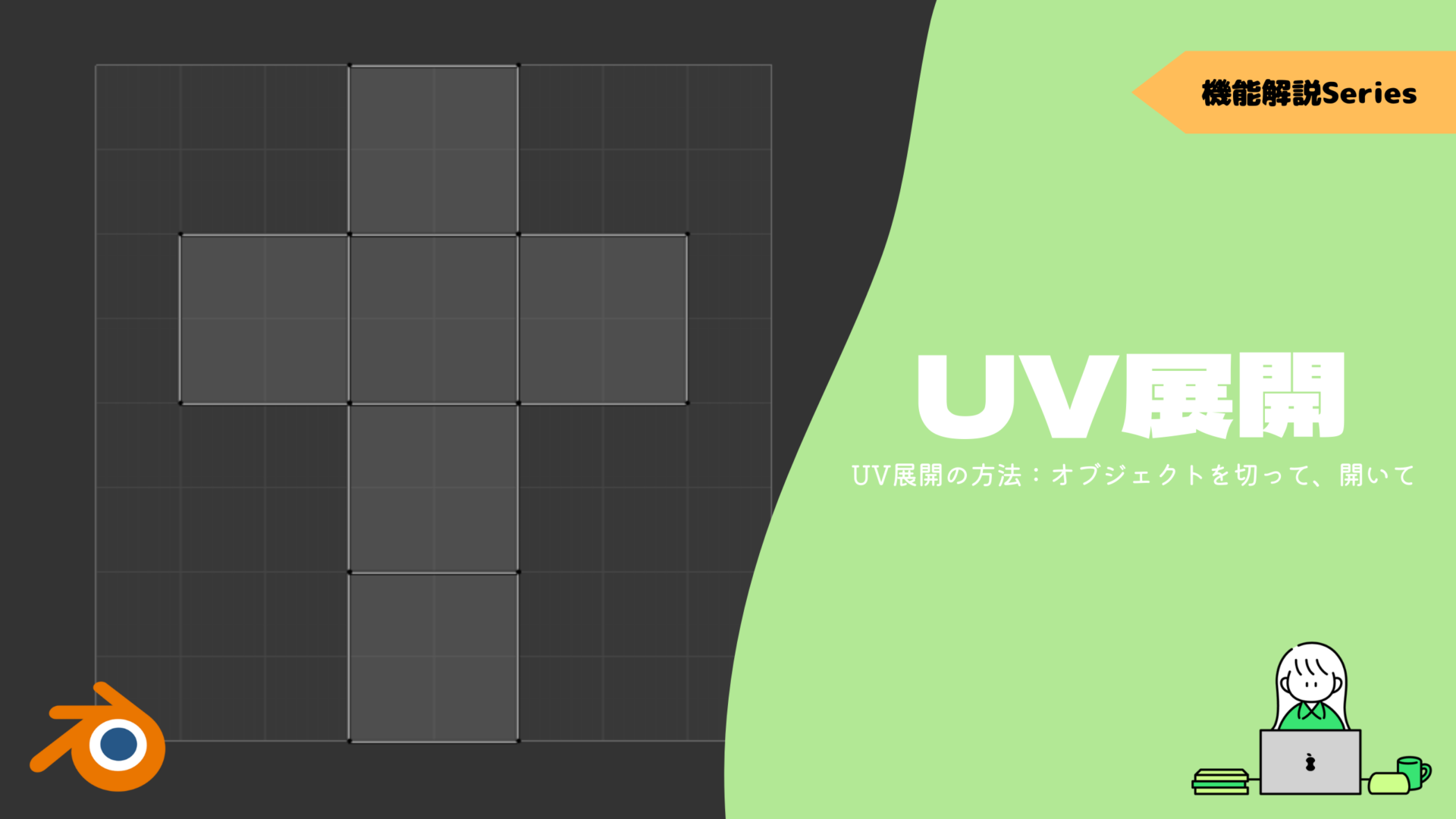
選択されたUVだけを展開
Blender3.2以前のバージョンでは、再UV展開するときに、「ピン留め」をしていないメッシュは、選択・非選択関係なくUVし直されていました。
Blender3.3 Betaでは、選択したメッシュだけをUV展開するように仕様が変わっています。
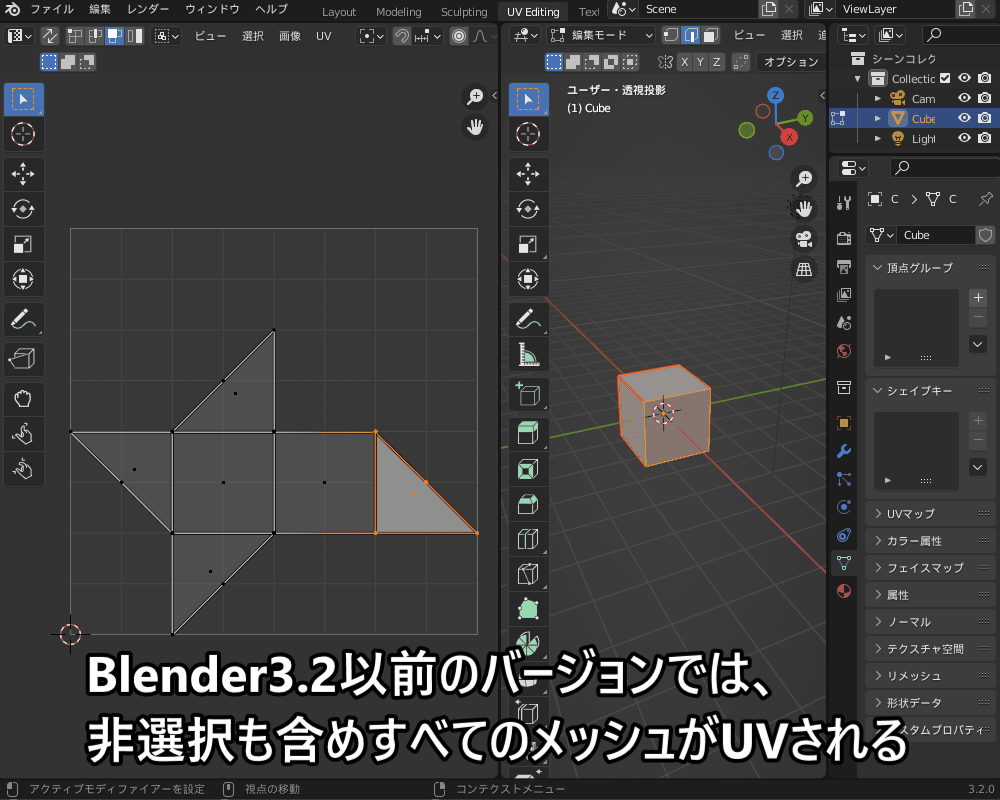
これによって、いちいちピン留めしなくてもUV展開したいところだけできるようになりました。
(逆に言えばメッシュを選択しないとUV展開してくれないので、仕様の変更に戸惑う方もいるかもしれませんが…。)
ちなみに、以前のバージョンでも、無料のアドオン「UV Toolkit」の機能を使って同じことができます。
以前にコチラの記事で紹介したので、参考にしてみてください。
類似選択
コチラのように、「UV Editing」ワークスペースのヘッダーの「選択」→「類似選択」によって、同じ面積・マテリアルなどのUVをまとめて選択することができます。
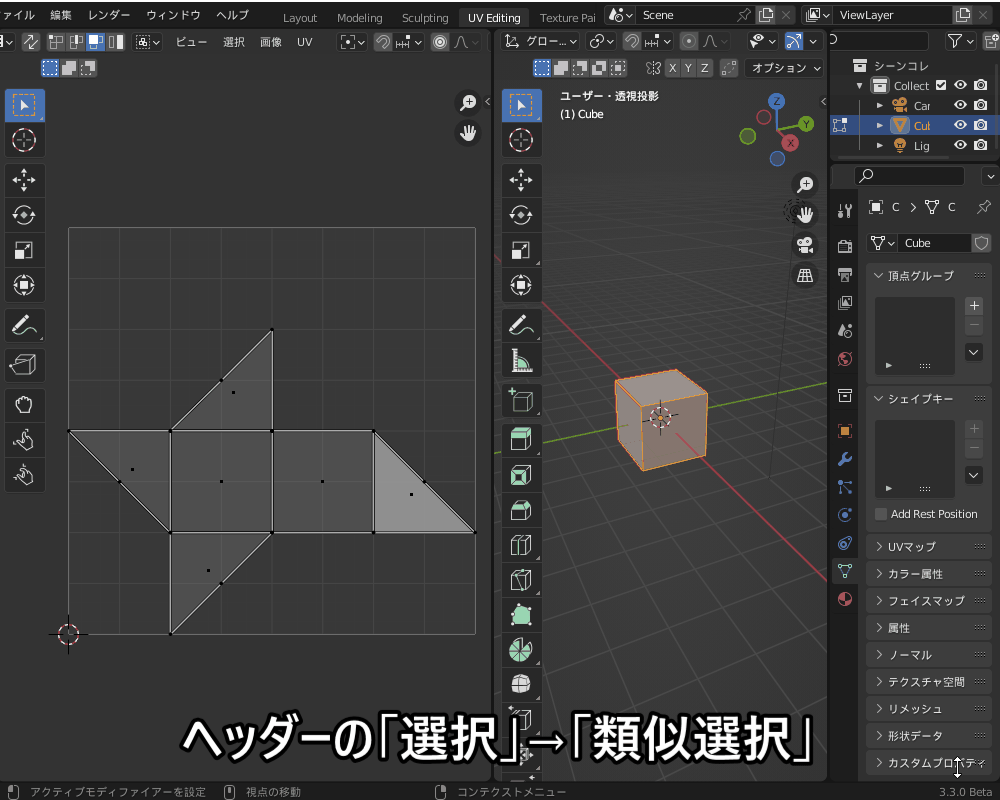
ちなみに、無料のアドオン「Tex Tools」を使うと、Blender3.2以前のバージョンでも類似したメッシュをまとめて選択することができます。
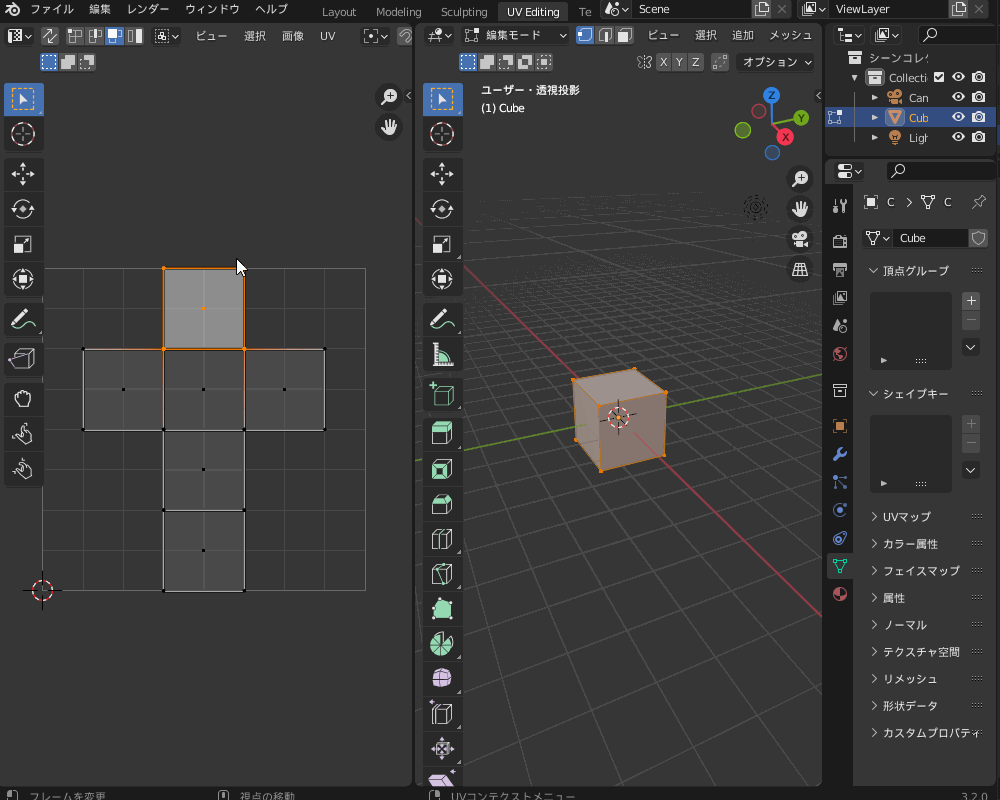
UV・ベイクの作業を効率化してくれる無料アドオン「Tex Tools」について、詳しくはコチラの記事を参考にしてみてください。
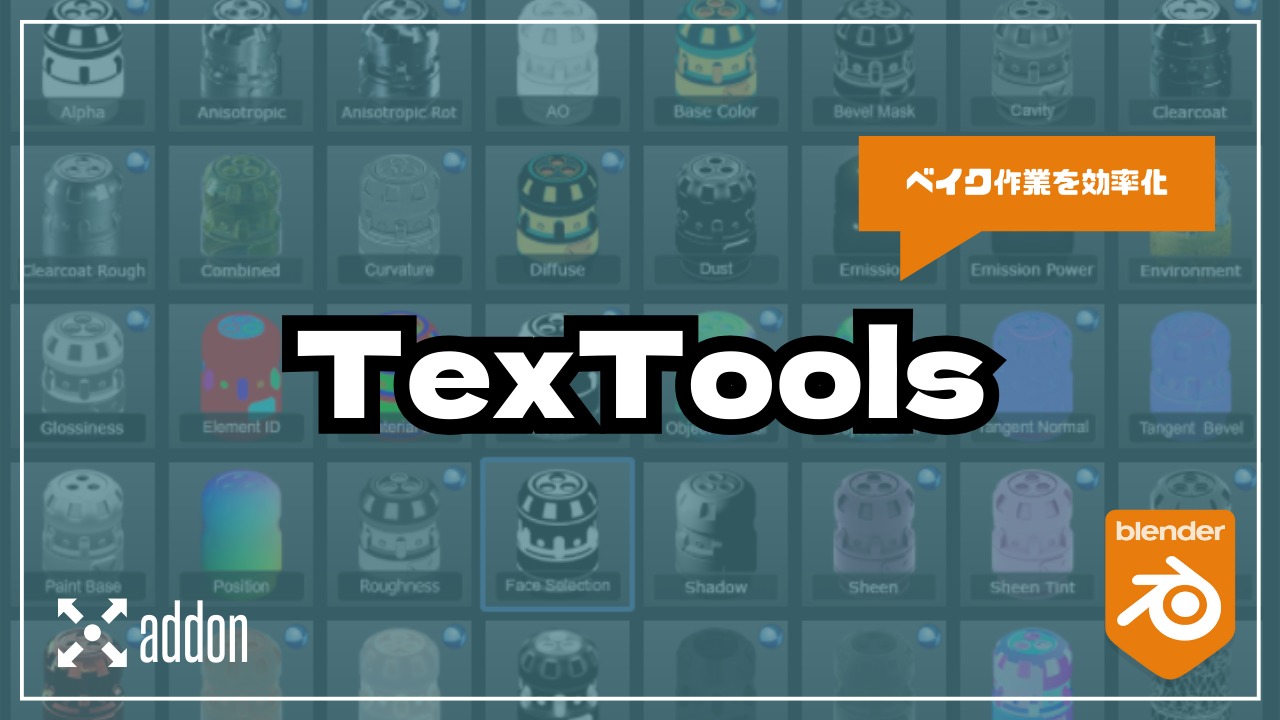
Blender3.3 Betaでは、他にもいろいろとUVの機能がアップデートされているので、興味がある方はコチラのリリースノートを確認してみてください。
「スナップ」の新機能 ~ Face Project & Face Nearestモードの追加
「スナップ」の機能がアップデートされて、「Face Project」(フェースに投影)と「Face Nearest」(最も近い面)モードが追加されました。
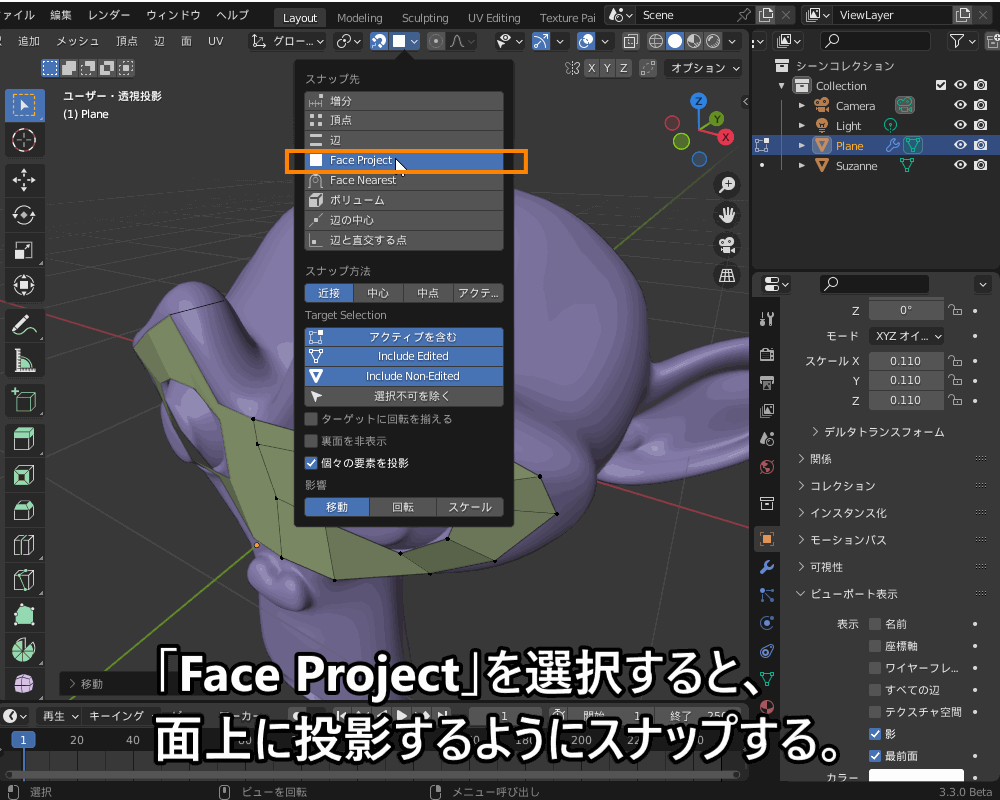
「スナップ」の使い方については、以前のバージョンですがコチラの記事で紹介していますので、あわせて参考にしてみてください。

特に「Face Nearest」は、オブジェクトの裏側の面上でも頂点をスライドさせることができるので、リトポするときに便利です。
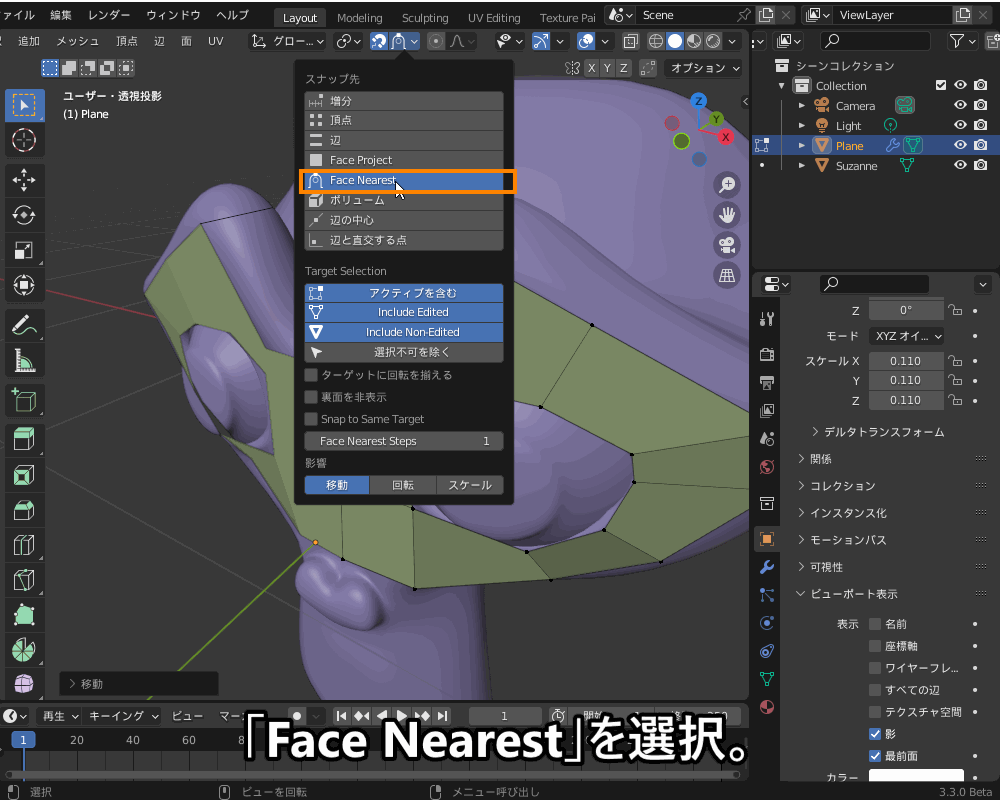
「リトポ」(リトポロジー)のやり方については、以前のバージョンですがコチラの記事で紹介しているので、あわせて参考にしてみてください。

VFXの新機能 ~ 平面トラックから画像を抽出
VFXプロジェクトの動画クリップエディターで平面トラックを追加し、「New Image From Plane Marker」を選択することで、コチラのように斜めになったビューから画像を抽出することができるようになりました。
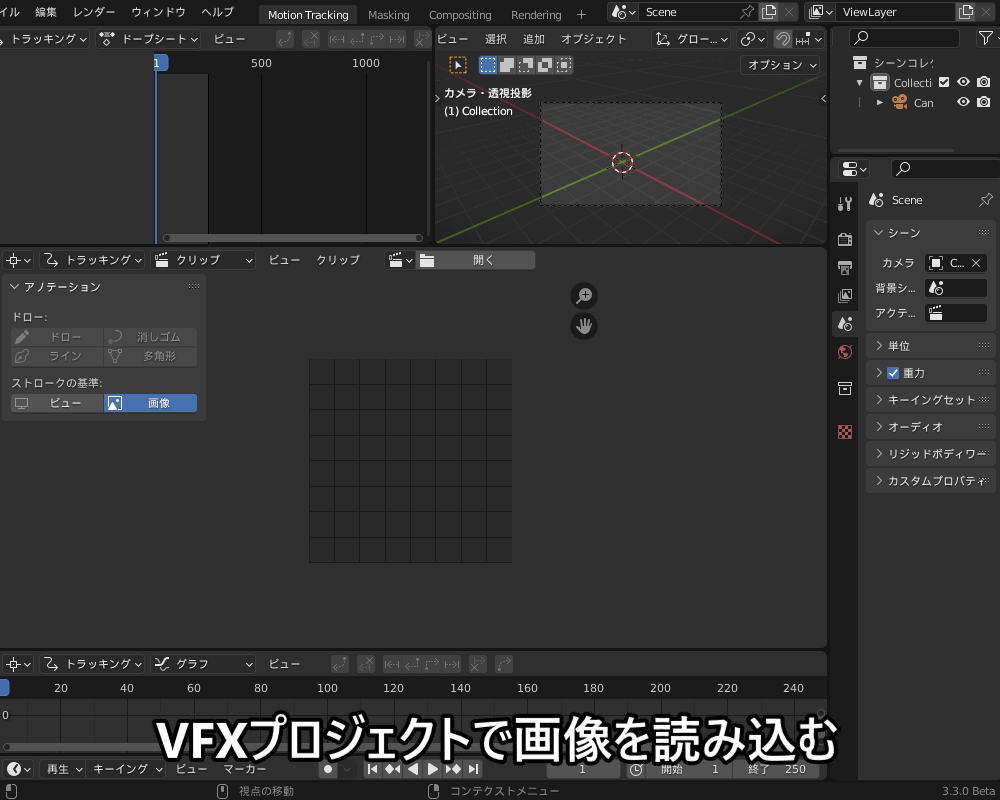
手順については、コチラの動画もあわせて参考にしてみてください。
コチラの機能を使うことで、コチラのように切り出した平面トラックに落書きなどのテクスチャを貼り付けて、実写合成用の画像として貼り付けることができます。
機能の詳細については、公式リリースノートを参考にしてみてください。
「平面トラッキング」は、実写合成(VFX)で使う「トラッキング」の一種です。
VFXでのトラッキングのやり方について、以前のバージョンですがコチラの記事にまとめているので、あわせて参考にしてみてください。

スカルプトの新機能 ~ Transform mode「ゴム状」
スカルプトでも面白い新機能があるので紹介します。
「トランスフォーム」もしくは「移動」「回転」のブラシを選択し、ヘッダーから「Transform mode」を「全頂点」から「ゴム状」(Elastic mode)に変更することで、コチラのようにゴムのようにぐにゃっと曲げたりねじったりすることができます。
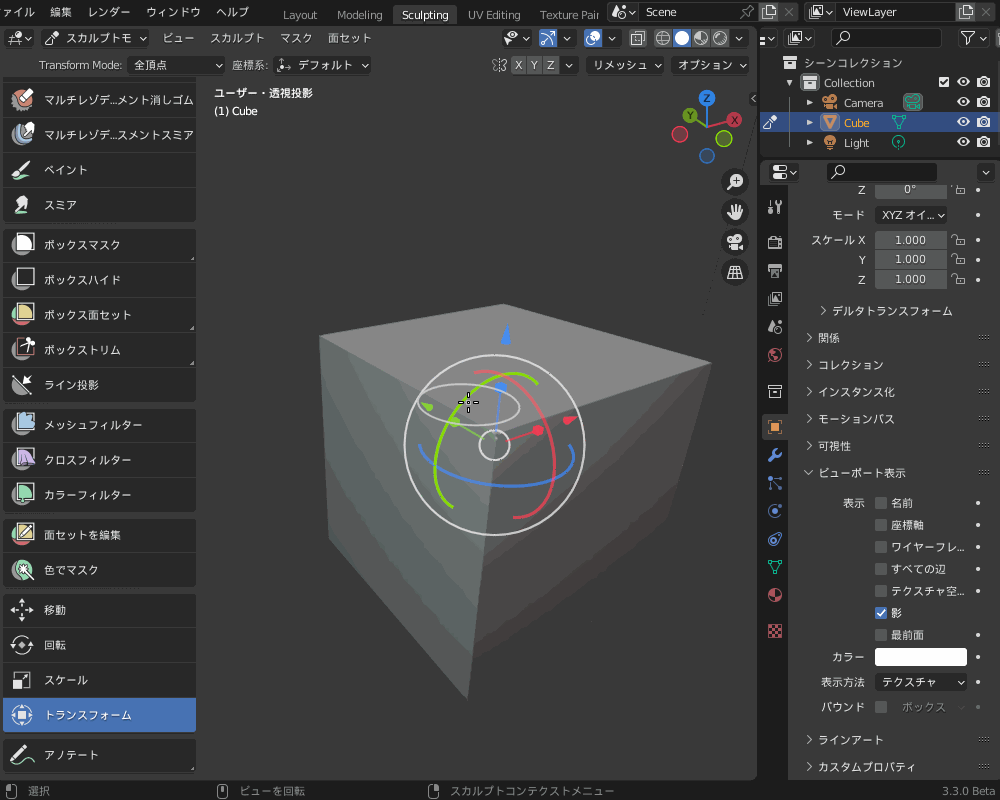
追加機能について、詳しくはコチラのリリースノートを参照してみてください。
「スカルプト」の基本的なやり方については、以前のバージョンですがコチラの記事にまとめているので参考にしてみてください。

ワールド背景 ~ 「大気テクスチャ」のアップデート
ワールド背景にも(マイナーですが)アップデートがあります。
大気(Sky)テクスチャの「Nishita」(西田モデル)の「太陽の高度」が、Blender 3.2以前のバージョンでは0~90°までしか動かせなかったのが、Blender 3.3 Betaでは90°以上にも動かせるようになりました。
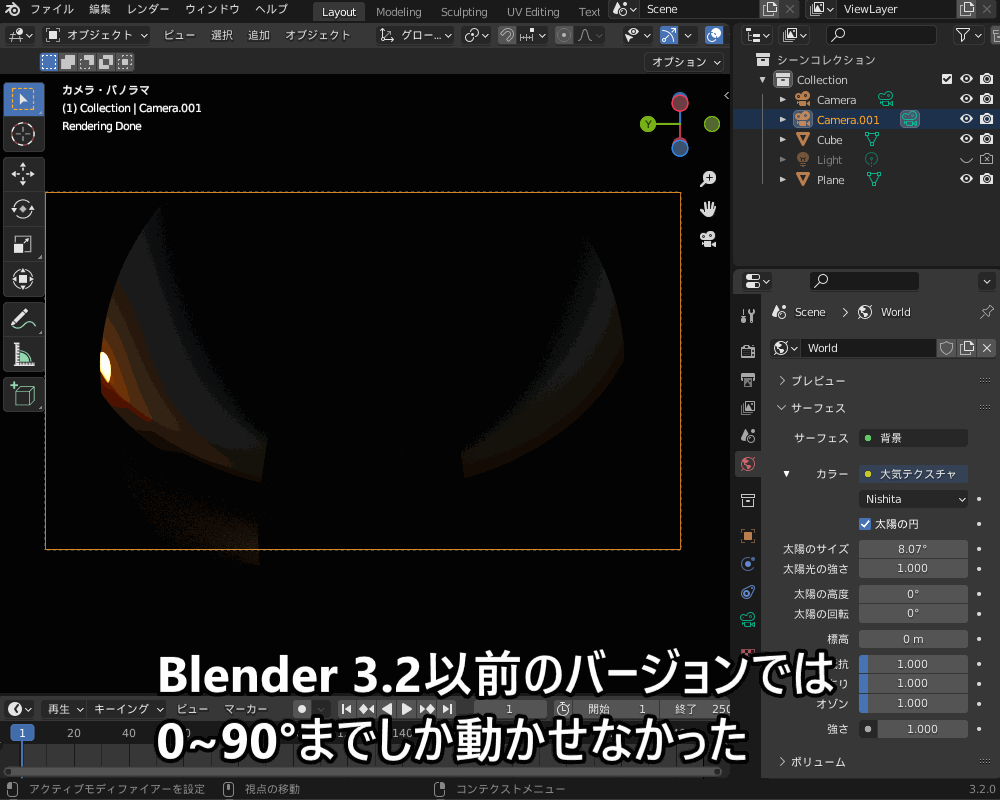
コチラのように、朝から夜までのアニメーションを簡単に表現できるようになったので、試してみてください!
「Nishita」のデフォルト設定だと空がかなり明るくなるので、「レンダープロパティ」→「カラーマネージメント」→「露出」の値を小さくするのがオススメです。
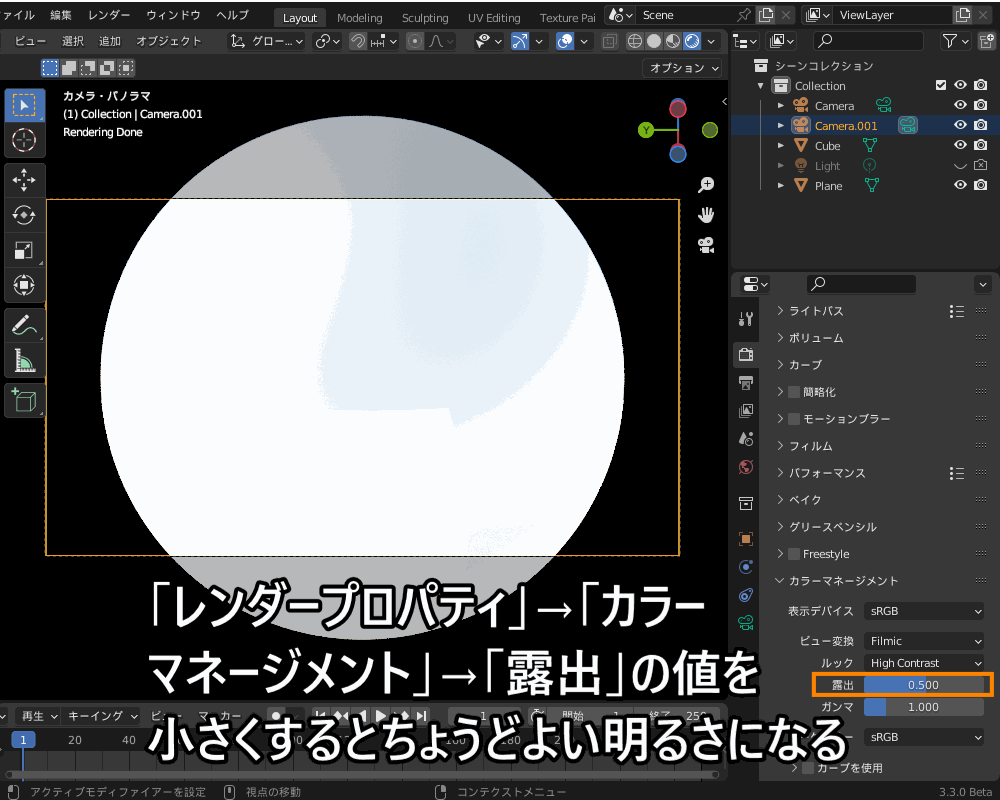
Blender 3.2以前のバージョンでも、アドオン「Pure Sky Pro」Trial版を使うと朝から夜までの太陽のアニメーションを作ることができます。
「Pure Sky Pro」Trial版の使用方法について、詳しくはコチラの記事を参考にしてみてください。

まとめ
Blender3.3 Betaで新しく追加されたコチラの機能について、簡単に使い方・使用例を解説してみました。
Beta版なので自己責任になってしまいますが、どれも便利で面白い機能なので、興味がある方はBlender3.3 Betaをインストールして試してみてください!
なお、コチラの記事で紹介した機能は、あくまでもBlender 3.3 Betaでの紹介ですので、正式版では仕様が変わる可能性があります。
Blender 3.3 Betaの目玉機能まとめ
- 新しいヘアーシステム
- UVの新機能
- 選択されたUVだけを展開
- 類似選択
- 「スナップ」の新機能
- 「Face Project」(フェースに投影)モード
- 「Face Nearest」(最も近い面)モード
- スカルプトの新機能
- Transform mode「ゴム状」(Elastic mode)
- VFXの新機能
- 平面トラックから画像を抽出
- ワールド背景のアップデート
- 大気(Sky)テクスチャの角度の制限解除













